win10微软商店下载记录怎么删掉 永久删除win10微软商店下载记录的方法
更新时间:2022-11-08 10:15:00作者:mei
大家都知道微软商店是一个应用商店,用户进入微软商店可以下载程序应用、娱乐游戏、软件工具等等,实用性非常强。一般在win10微软商店下载软件都会留下记录,有部分用户不喜欢,想要将记录给永久删除,具体怎么操作?接下来和大家演示说明。
推荐:win10专业版系统
1、双击桌面此电脑,或按 Win + E 组合键,快速打开文件资源管理器,点击左侧的此电脑;
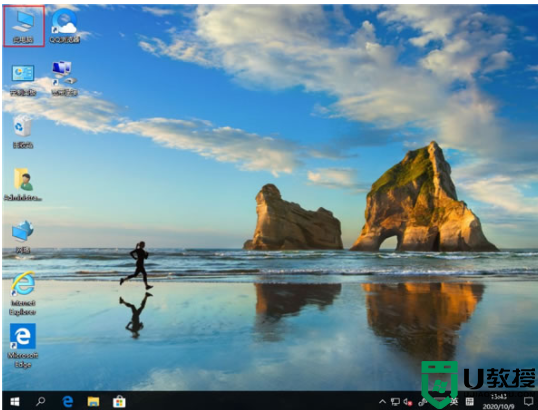
2、此电脑地址栏中输入 C:WindowsSoftwareDistributionDownload ;
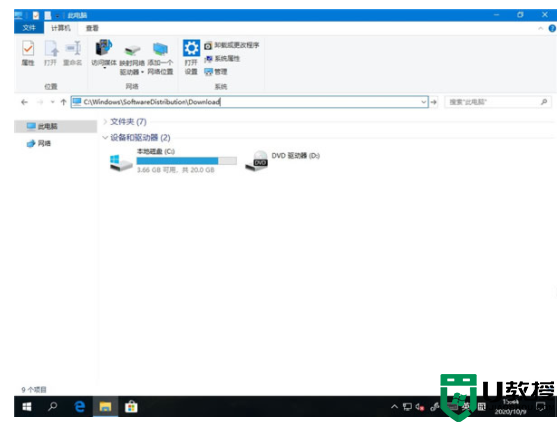
3、在开的Download文件夹中,选择要删除的文件,并点击右键,在打开的菜单项中,选择删除;
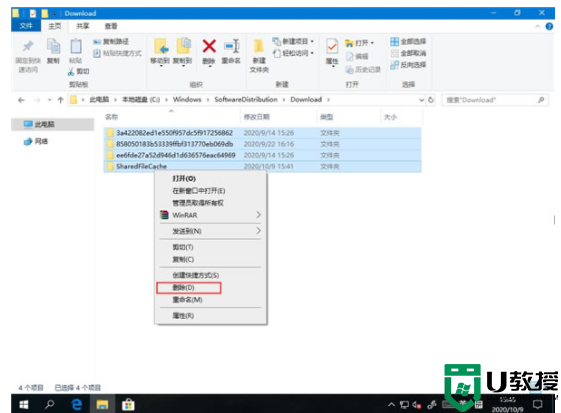
4、删除完成后,可看到Download文件夹中的内容被清空。
一些用户觉得win10微软商店下载记录会泄露隐私安全,所以每次下载玩软件都要删除,不懂怎么操作的用户快来看看。
win10微软商店下载记录怎么删掉 永久删除win10微软商店下载记录的方法相关教程
- Win10精简版有微软商店吗?Win10精简版微软商店安装方法教学
- win10应用商店删除了怎么恢复 win10不小心把微软商店删除恢复方法
- 微软商店怎么改中文 微软商店怎么设置中文win10
- win10应用商店删除下载记录怎么删除
- win10微软商店0x80131500怎么解决 win10微软商城代码0x80131500怎么办
- win10商店中文设置在哪里 win10微软商店设置中文版方法
- win10商店登录一直转圈怎么办 win10微软商店登录一直转圈圈如何处理
- win10商店安装包怎么删除 win10怎样删除应用商店的安装包
- win10应用商店换账号怎么设置 win10微软商店换账号如何更换
- win10商店美区怎么设置 win10微软商店如何设置成美区
- Win11如何替换dll文件 Win11替换dll文件的方法 系统之家
- Win10系统播放器无法正常运行怎么办 系统之家
- 李斌 蔚来手机进展顺利 一年内要换手机的用户可以等等 系统之家
- 数据显示特斯拉Cybertruck电动皮卡已预订超过160万辆 系统之家
- 小米智能生态新品预热 包括小米首款高性能桌面生产力产品 系统之家
- 微软建议索尼让第一方游戏首发加入 PS Plus 订阅库 从而与 XGP 竞争 系统之家
win10系统教程推荐
- 1 window10投屏步骤 windows10电脑如何投屏
- 2 Win10声音调节不了为什么 Win10无法调节声音的解决方案
- 3 怎样取消win10电脑开机密码 win10取消开机密码的方法步骤
- 4 win10关闭通知弹窗设置方法 win10怎么关闭弹窗通知
- 5 重装win10系统usb失灵怎么办 win10系统重装后usb失灵修复方法
- 6 win10免驱无线网卡无法识别怎么办 win10无法识别无线网卡免驱版处理方法
- 7 修复win10系统蓝屏提示system service exception错误方法
- 8 win10未分配磁盘合并设置方法 win10怎么把两个未分配磁盘合并
- 9 如何提高cf的fps值win10 win10 cf的fps低怎么办
- 10 win10锁屏不显示时间怎么办 win10锁屏没有显示时间处理方法

